Cómo usar plantillas en onenote para aumentar la productividad
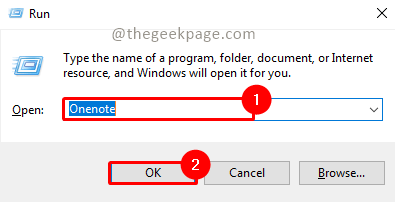
- 2856
- 150
- Adriana Tórrez
¿Sabía que usar plantillas puede aumentar su velocidad de notificación y eficiencia en la captura de ideas importantes?? OneNote tiene un conjunto de plantillas preparado para ti. La mejor parte es que también puede diseñar una plantilla según su necesidad. Ya sea que usted sea un estudiante, un guerrero corporativo o una persona independiente dedicada a un trabajo creativo. Las plantillas de OneNote se pueden usar fácilmente para eliminar notas importantes en la estructura y el formato que se adapte a su estilo. Una plantilla podría ser el esquema para el proceso de toma de notas. Los aficionados solo toman notas, los profesionales toman notas y extraen conexiones de ellas a través de las notas bien estructuradas con la ayuda de plantillas. Veamos cómo podemos usar plantillas en OneNote.
Tabla de contenido
- Usando plantillas de onenote predeterminadas
- Edición de las imágenes de fondo de la plantilla existente
- Creación de una plantilla predeterminada para la sección OneNote
Usando plantillas de onenote predeterminadas
Paso 1: Presione Windows+R en tu teclado. Tipo Una nota y haga clic en DE ACUERDO.
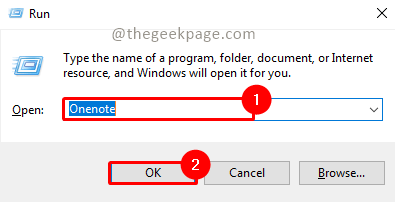
Paso 2: ir a Insertar y luego haga clic en Plantillas de página.

Nota: A medida que hace clic en las plantillas de página, verá un panel abierto en el lado derecho de su onenote. Esto mostrará una serie de plantillas listas para usar.
Paso 3: haga clic en el panel de plantillas y seleccione cualquier plantilla.
Nota: En este ejemplo, utilizaremos una plantilla detallada de notas de reunión en la sección de plantilla de negocios. Puede seleccionar según su necesidad.
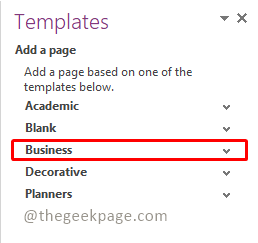
Paso 4: Seleccionar Notas de reunión detalladas del menú desplegable.
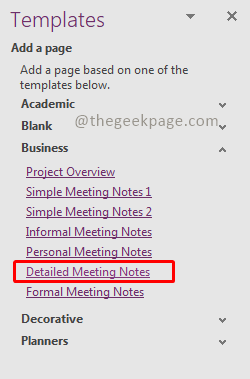
Nota: Esto agregará una página con la plantilla seleccionada.
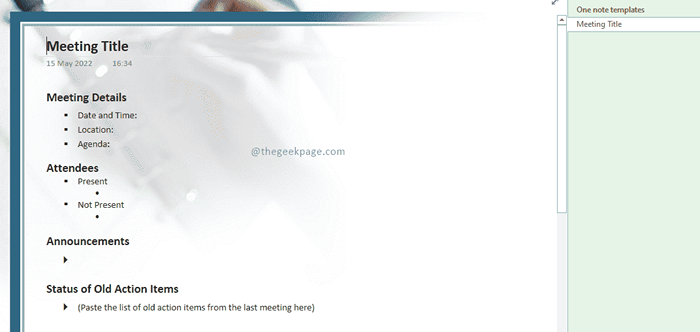
Ahora tiene una plantilla preparada para usar para sus reuniones de negocios. Sin embargo, si desea realizar algún cambio en la plantilla, veamos la siguiente sección sobre cómo hacerlo. Es posible que deba tomar una impresión de ciertas páginas donde no se requiera las imágenes de fondo.
Edición de las imágenes de fondo de la plantilla existente
Paso 1: vaya a la plantilla y Botón derecho del ratón en cualquier lugar de esa página.
Paso 2: En el menú contextual, seleccione 'Establecer una imagen como fondo'. Puede ver que la marca de verificación desaparecerá cuando se seleccione la opción.
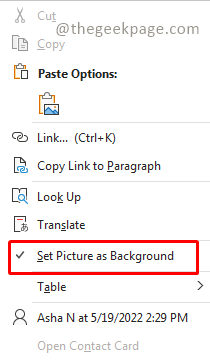
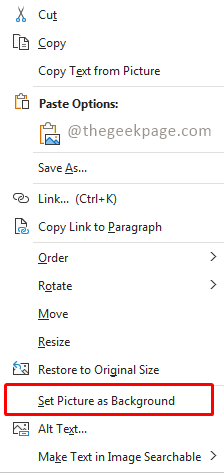
Paso 3: A continuación, seleccione la imagen de la plantilla y presione la Borrar Botón en su teclado.
Nota: Ahora tendrá un fondo en blanco y puede editar libremente la plantilla.
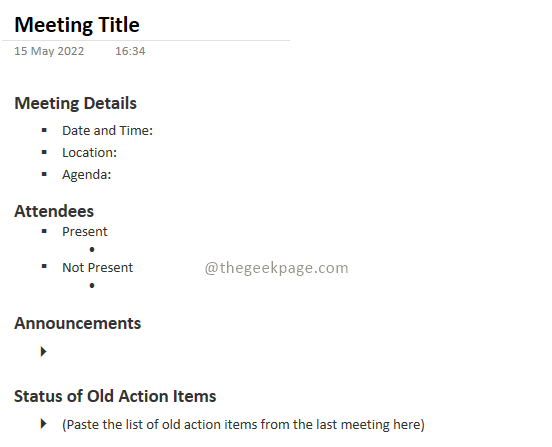
Si bien OneNote tiene una colección decente de plantillas para su uso, también podemos diseñar una nueva plantilla adecuada para nuestras necesidades. Esa plantilla se puede usar como el valor predeterminado para una sección particular de OneNote.
Creación de una plantilla predeterminada para la sección OneNote
Paso 1: haga clic Añadir página en el lado derecho de OneNote.
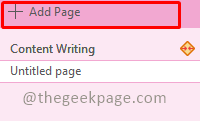
Paso 2: Agregue el contenido que desea aparecer como su plantilla predeterminada.
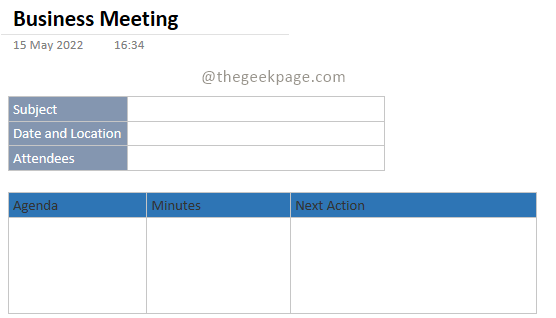
Nota: Cualquier página nueva que agregue usando esta plantilla tendrá este contenido.
Paso 3: A continuación, haga clic en el Plantillas de página en Insertar.

Paso 4: debajo del panel de plantilla, elija Guardar la página actual como plantilla.
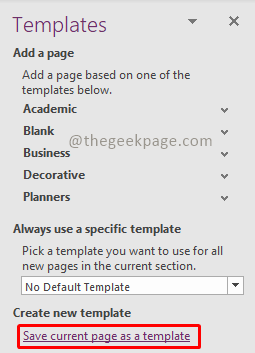
Paso 5: en el diálogo de guardado como plantilla, proporcione el nombre de la plantilla. También elige establecer como la plantilla predeterminada para cualquier página nueva que agregue más al seleccionar la casilla de verificación Establecer como plantilla predeterminada para páginas nuevas en la sección actual. Haga clic en Ahorrar Para guardar la plantilla.
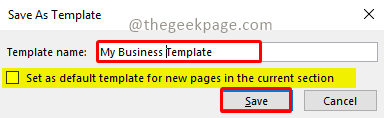
Paso 6: Para acceder a las plantillas que ha creado, vaya a insertar y seleccionar plantillas de página para abrir la sección de plantillas. Luego en la sección de plantillas seleccione mis plantillas. Enumerará todas las plantillas que ha creado.

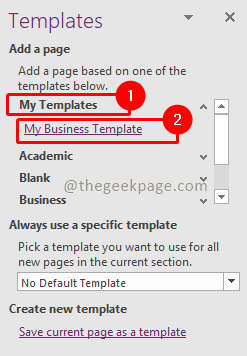
Así que ahora está listo para tomar notas rápidamente y también establecer reuniones de manera estructurada usando OneNote. Háganos saber en los comentarios si las plantillas predeterminadas son útiles o si crear nuestras propias plantillas es divertido. Noteta feliz!
- « Corrige la impresión de errores de fuente no válidos desde el problema de PDF
- Cómo actualizar manualmente Windows 10/11 usando PowerShell »

